Die Effizienz beim Arbeiten mit Google Docs kann erheblich gesteigert werden, wenn du die richtiger Tastaturbefehle beherrschst. In diesem Dokument werde ich dir nützliche Shortcuts vorstellen, die dir helfen, deine Textverarbeitung deutlich zu beschleunigen. Ob du ein Anfänger bist oder bereits Erfahrung gesammelt hast, es gibt immer was Neues zu lernen. Lass uns sofort loslegen und die wichtigsten Tastenkombinationen erkunden, um deine Arbeitsabläufe in Google Docs zu optimieren.
Wichtigste Erkenntnisse
- Tastaturkombinationen erleichtern die Textbearbeitung erheblich.
- Bestimmte Kurzbefehl-Gruppen sind für unterschiedliche Aufgaben hilfreich.
- Die Kenntnis der häufigsten Befehle reicht oft aus für effektives Arbeiten.
Grundlegende Texformatierung
Möchtest du deinen Text ansprechend gestalten? Starte mit den grundlegenden Befehlen zur Textformatierung. Wenn du beispielsweise einen Text fett formatieren möchtest, markierst du den gewünschten Text und drückst die Kombination Strg + B. Für Kursivtext verwendest du Strg + I. Um den Text zu unterstreichen, drücke Strg + U.
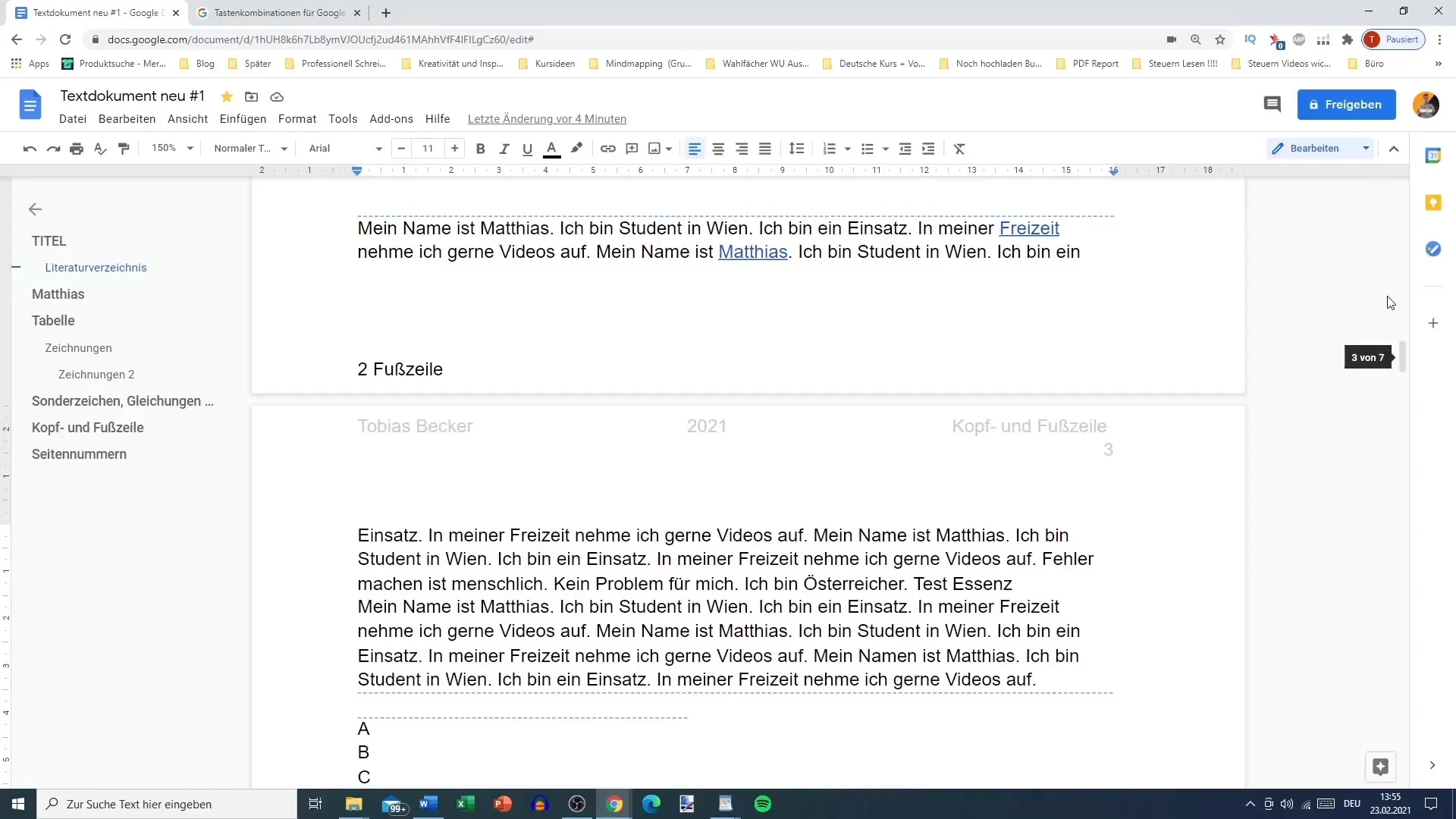
Dies sind nützliche Grundlagen, die das Schreiben und Formatieren von Dokumenten sehr erleichtern. Du musst dir nur merken, dass die Kombinationen einfach die Steuerungstaste, zusammen mit einem Buchstaben, beinhalten.
Suche nach Befehlen
Falls du nicht sicher bist, welche Shortcuts existieren, gibt es einen einfachen Weg, um diese herauszufinden. Nutze die Tastenkombination Strg + F, um das Suchfeld zu öffnen. Dort kannst du beispielsweise nach „fett“ suchen, wenn du herausfinden möchtest, wie du deinen Text so formatierst.
Wenn du den Befehl gefunden hast, wird dir auch gleich die entsprechende Tastenkombination angezeigt. Dies ist eine sehr praktische Methode, um dir schnell die Funktionen zu erschließen, die du benötigst.
Komplexere Befehle
Es gibt auch vielfältigere Tastenkombinationen, die etwas mehr Aufwand erfordern, aber dennoch sehr hilfreich sein können. So kannst du beispielsweise durch das Drücken von Alt + Shift + 5 einen Text durchstreichen. Das klingt vielleicht aufwendiger, doch mit etwas Übung wirst du auch diese Kombinationen schnell im Griff haben.
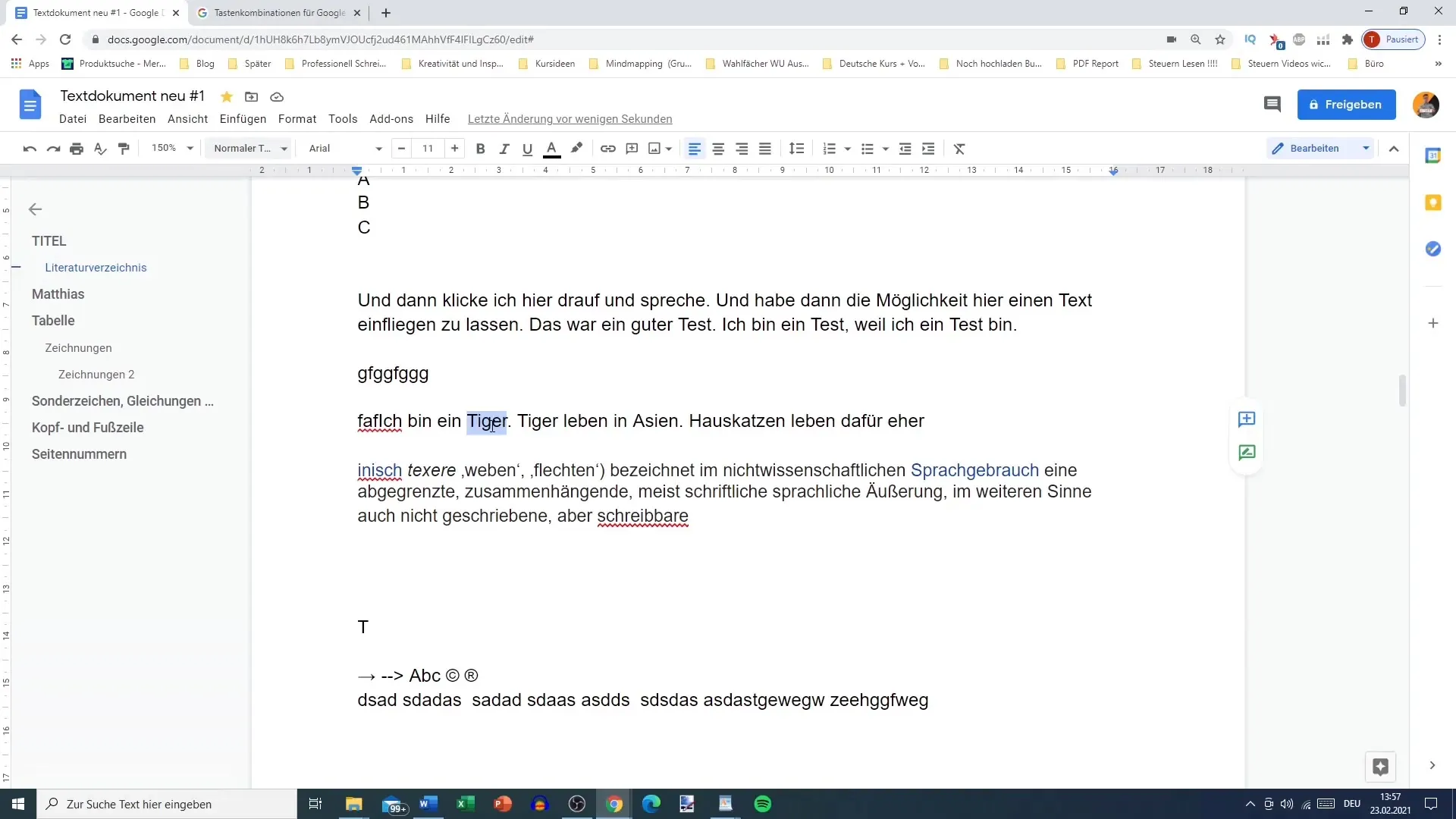
Obwohl die Kombinationen manchmal umfangreicher erscheinen, sind sie durchaus gewinnbringend und können deine Arbeit deutlich beschleunigen.
Textgrösse anpassen
Eine gängige Anforderung bei der Formatierung von Dokumenten ist die Anpassung der Schriftgröße. Um die Schrift zu vergrößern, kannst du die Kombination Strg + Umschalt + > verwenden und für die Verkleinerung Strg + Umschalt + <.
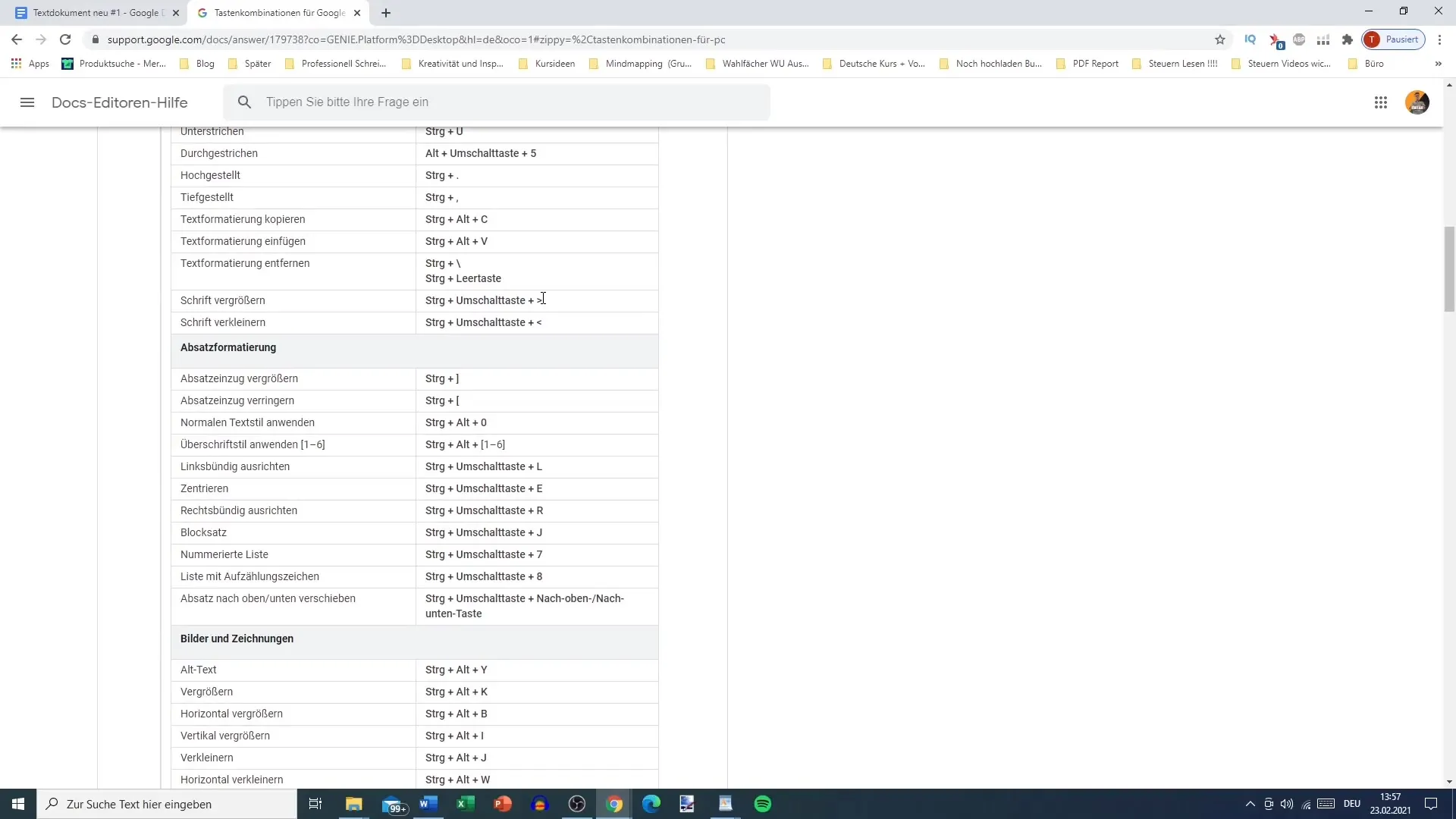
Das Anpassen der Schriftgröße ist besonders nützlich, wenn du Überschriften hervorheben oder den Text besser lesbar machen möchtest.
Kategorien von Befehlen
Damit du dich nicht in der Vielzahl von Befehlen verlierst, sind diese nach Kategorien geordnet. Die häufigsten Befehle findest du in der Übersicht der Tastenkombinationen, die Google bereitstellt. Hier fokussierst du dich zum Beispiel vor allem auf die „Häufigsten“.
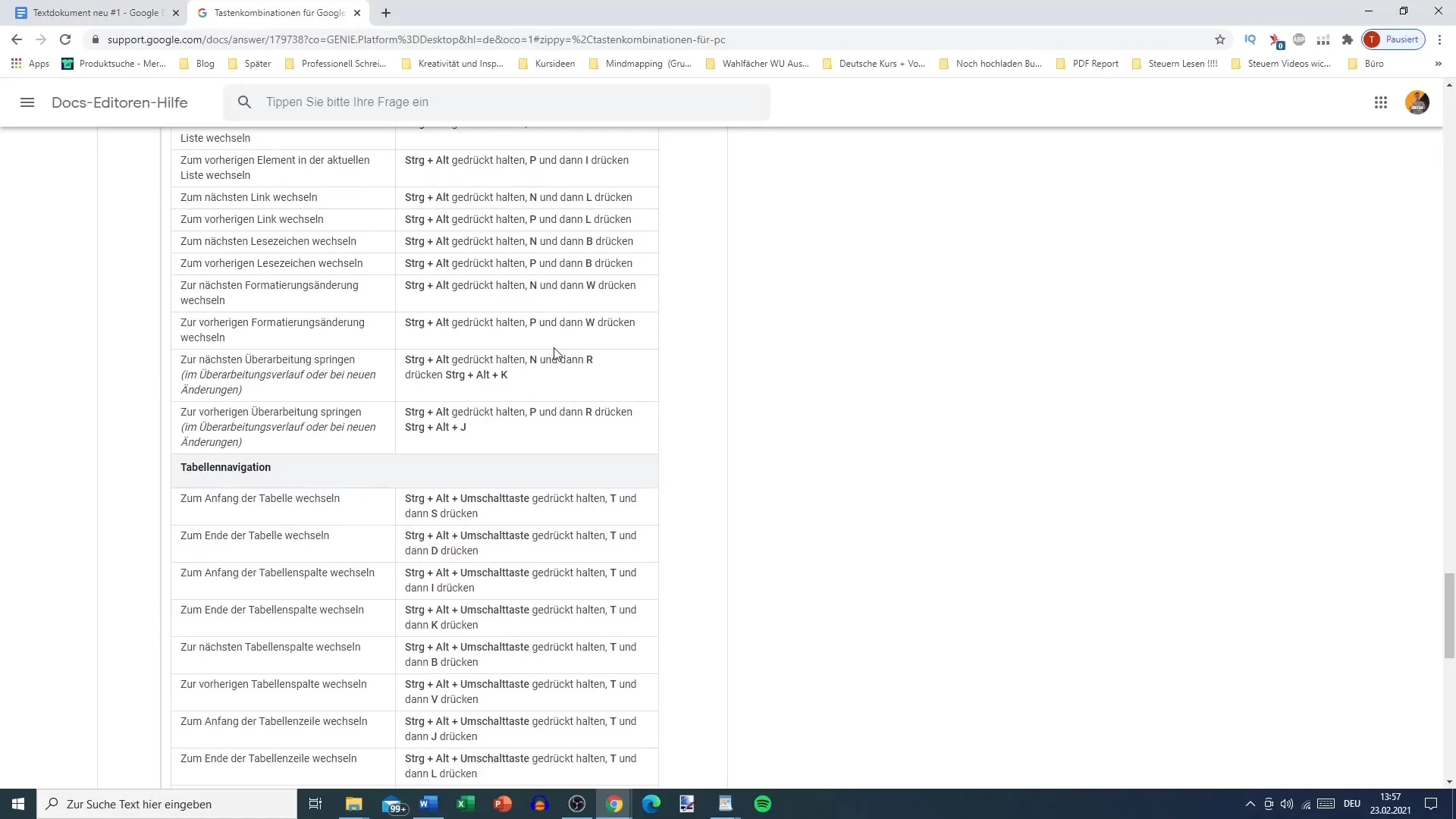
Egal ob es um Textformatierung oder Absatzformatierung geht, für die grundlegenden Funktionen reichen oft die bekanntesten Befehle aus.
Die Bedeutung spezieller Befehle
Einige Befehle, wie Strg + Alt + 0, sind praktisch, werden aber nicht immer sofort in die täglichen Abläufe integriert. Solltest du diese dennoch verwenden, wird deine Effizienz beim Arbeiten sicher steigen.
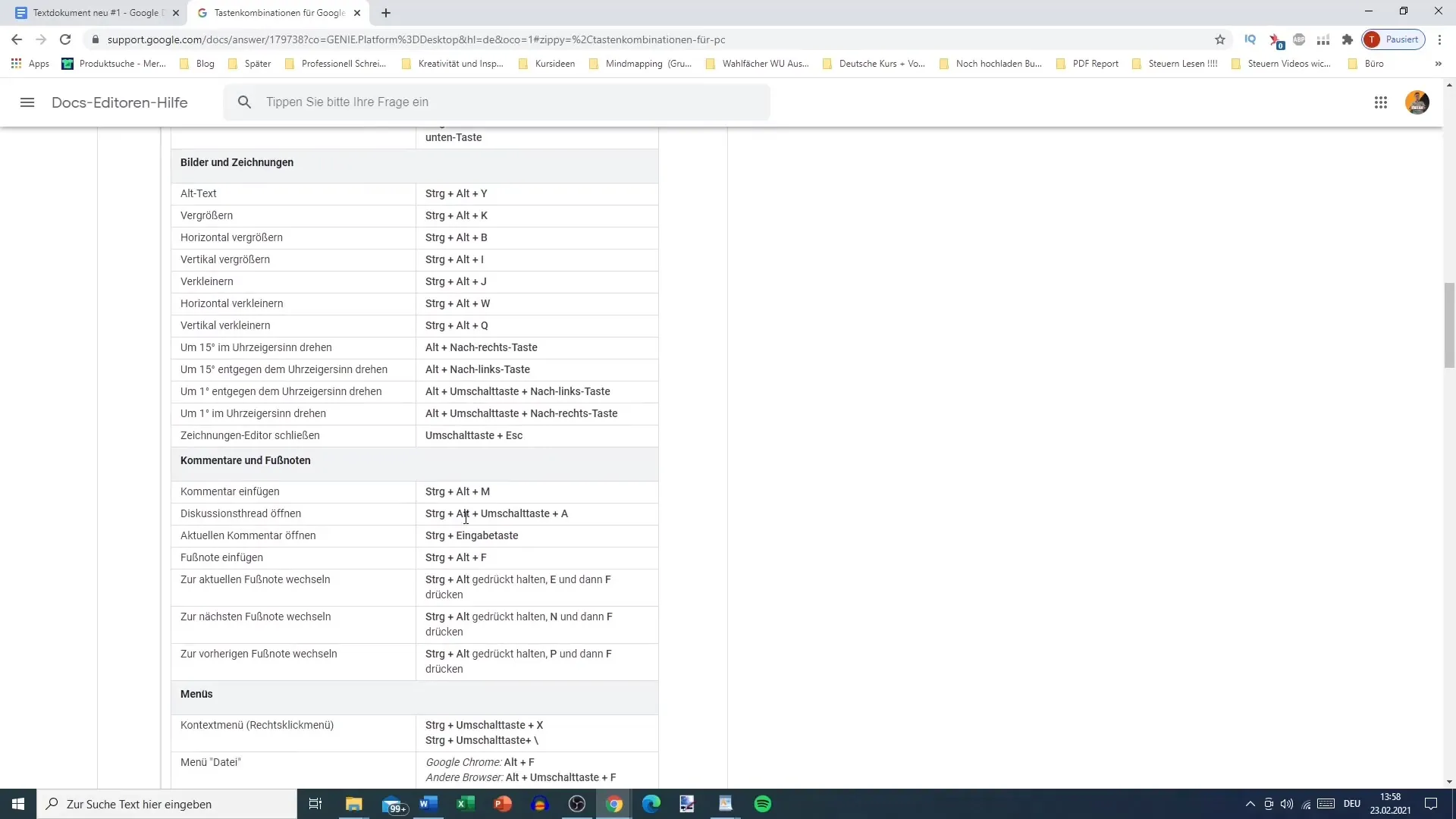
Das bedeutet, dass du die Funktionalität deiner Google Docs-Oberfläche noch besser ausschöpfen kannst, um alles nach deinen Wünschen zu gestalten.
Ausdruck und Übersicht behalten
Eine Möglichkeit, sich die Befehle zu visualisieren, besteht darin, die Übersicht der Tastenkombinationen auszudrucken. Du kannst einfach die Google-Seite aufrufen und eine Übersicht der häufigsten Shortcuts ausdrucken. Lege dir diese neben deinen Arbeitsplatz, um sie während des Arbeitens zur Hand zu haben.
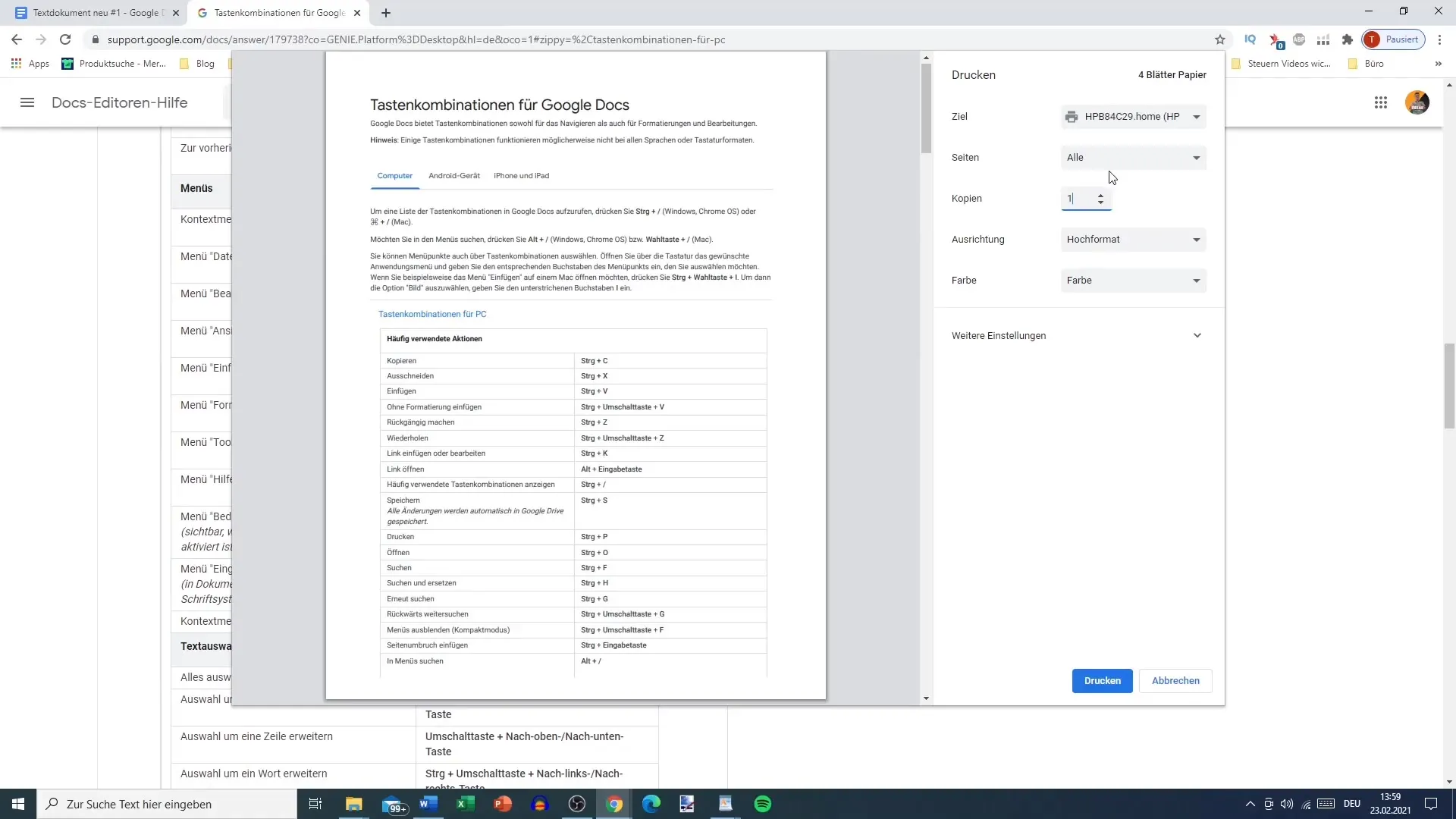
Das hilft dir, deine Effizienz in Zeiten, in denen du die Shortcuts noch nicht vollständig verinnerlicht hast, weiter zu steigern.
Verlinkung der Ressourcen
Zusätzlich zu den Shortcuts ist es hilfreich, den Link zu der offiziellen Google-Dokumentationsseite zu speichern. Dort kannst du alle Tastenkombinationen jederzeit einsehen und gezielt lernen.
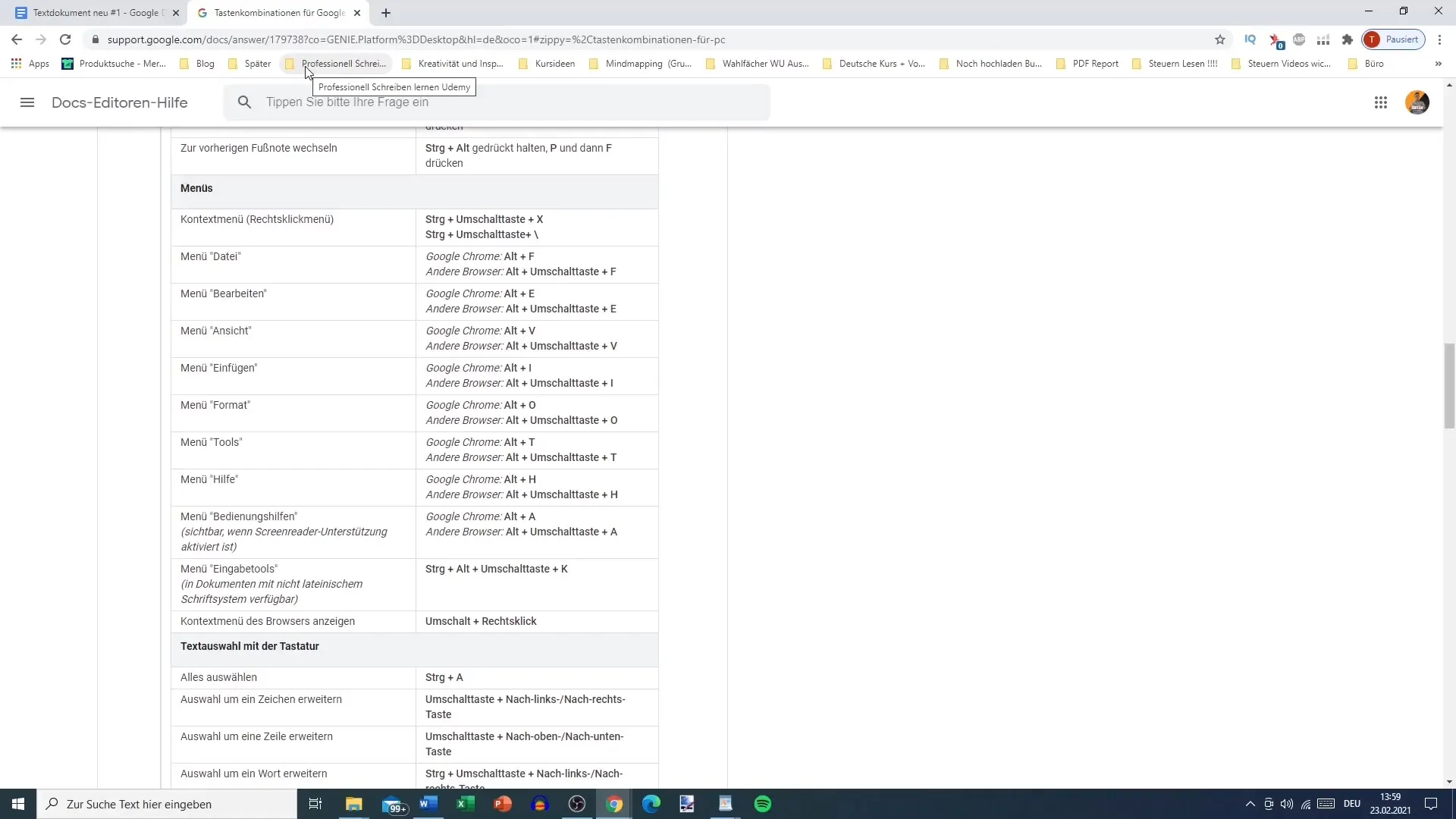
Die Kombination der gelernten Befehle mit einer einfachen Zugriffsmöglichkeit listet dir alles, was du benötigst, um produktiv zu arbeiten.
Zusammenfassung
Das Beherrschen von Tastaturbefehlen in Google Docs ist ein entscheidender Schritt für effizienteres Arbeiten. Das Erlernen der häufigsten Kombinationen bietet dir die besten Werkzeuge, um deine Dokumente schnell und unkompliziert zu formatieren. Halte dir eine Liste oder einen Ausdruck der wichtigsten Shortcuts bereit, um während des Schreibens jederzeit darauf zugreifen zu können. Dies wird deine Arbeit in Google Docs deutlich effektiver gestalten.
Häufig gestellte Fragen
Wie finde ich die Tastaturbefehle für Google Docs?Du kannst Tastaturbefehle finden, indem du das Suchfeld mit Strg + F öffnest und nach spezifischen Funktionen suchst.
Gibt es eine Möglichkeit, eine Übersicht der Tastaturbefehle auszudrucken?Ja, platziere die Google-Seite mit den Tastaturbefehlen neben deinem Arbeitsplatz und drucke sie aus.
Sind alle Tastaturbefehle gleichwertig wichtig?Nicht alle Tastaturbefehle sind gleich wichtig; konzentriere dich zunächst auf die häufigsten, um deine Effizienz zu steigern.
Was sind gängige Tastaturbefehle in Google Docs für Textformatierungen?Gängige Befehle sind: Strg + B für fett, Strg + I für kursiv und Strg + U für unterstreichen.
Kann ich Tastaturbefehle anpassen oder ändern?Google Docs erlaubt die Anpassung von Tastenkombinationen nicht direkt, aber du kannst die Standardkombinationen verwenden oder auf Drittanbieter-Tools zurückgreifen.


